
Inhoud
Rood oog is een veelvoorkomend probleem bij iPhone-foto's, maar het is eenvoudig te herstellen via de iPhone.
Als een groep mensen bij weinig licht wordt gefotografeerd, is het bijna vanzelfsprekend dat iemand dankzij rode ogen op een zombie lijkt.
De reden dat rood oog optreedt, is de manier waarop ons oog de flits reflecteert van een iPhone-camera. Met andere woorden, wanneer het licht van de flits het oog bereikt, heeft het oog niet voldoende tijd om te samentrekken en treden er rode-ogenverschijnselen op.
Gelukkig, als de foto's van afgelopen weekend gevuld zijn met je beste zombies in plaats van met vrienden, is het gemakkelijk om te bewerken. Gebruik de volgende stappen om rode ogen in de iPhone Photos-app te verwijderen voordat u deze deelt met Facebook of afdrukt.
Het verwijderen van rode ogen van foto's op de iPhone duurt slechts enkele seconden.Het helpt ook om de felle ogen op foto's van katten of honden te verwijderen.
Hoe zich te ontdoen van rode ogen op de iPhone
Tik op Foto's.

kiezen Fotorol.
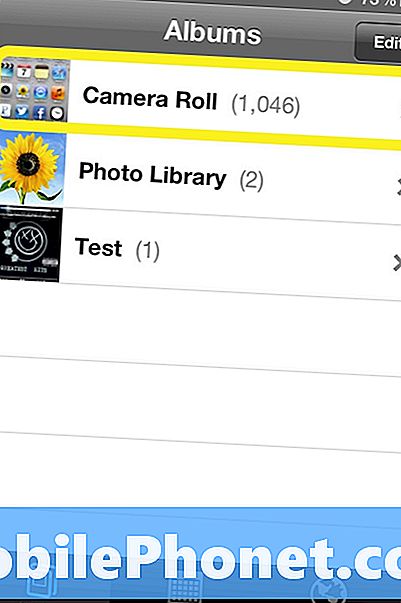
Kies de foto om te herstellen.
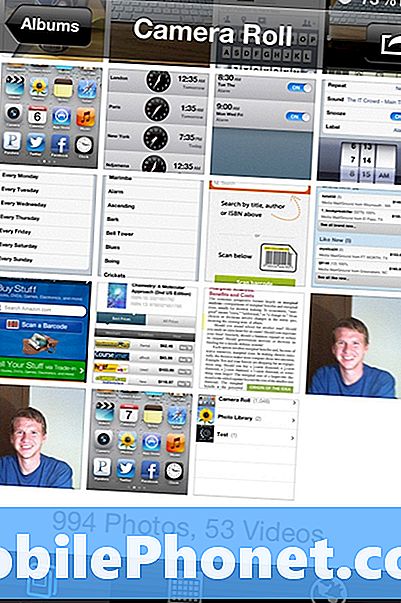
Tik op Bewerken in de rechterbovenhoek.
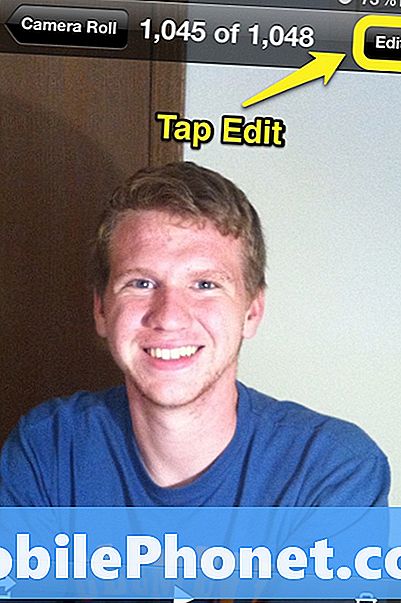
In het bewerkingsmenuKies Rode ogen vanaf de onderkant van het scherm.

next,Tik op elk oog en als je klaar bent, raak je Van toepassing zijn. Als het gereedschap een markering achterlaat waar het niet op de pijl linksonder moet tikken om het ongedaan te maken.

De ingebouwde tool voor het verwijderen van rode ogen werkt goed. Het is ook mogelijk dat andere fotobewerkings-apps het rode-ogeneffect van de foto's van de iPhone kunnen verwijderen. Sommige goede apps om voor deze taak te gebruiken zijn iPhoto, Camera + en Camera Awesome.
Terwijl je rode ogen verwijdert van foto's op de iPhone, is het ook een goed moment om delen van de foto weg te snijden die het onderwerp afleiden met behulp van het bijsnijdgereedschap rechtsonder. Gebruikers kunnen problemen met contrast, helderheid en kleur automatisch oplossen door op het toverstafpictogram in de onderste rij te tikken. Hiermee worden aanpassingen aangebracht die veel fotofouten kunnen verhelpen. Als de wijzigingen er niet goed uitzien, tikt u op de pijl Ongedaan maken.
Tips om rode ogen te vermijden in iPhone-foto's
Volg deze stappen om foto's zonder rode ogen te maken:
- Schiet op de foto in een kamer met een gemiddelde hoeveelheid licht.
- Als er geen flitser nodig is, maakt u de foto zonder dat deze is ingeschakeld.
- Zorg ervoor dat de iPhone stabiel is tijdens het maken van de foto om andere problemen te voorkomen.
Een beetje planning kan helpen voorkomen dat rode ogen naar groepsfoto's staren.


